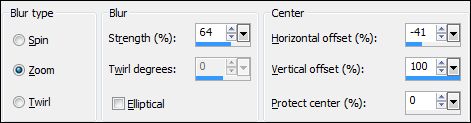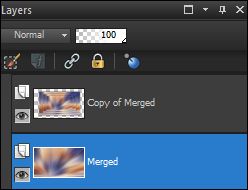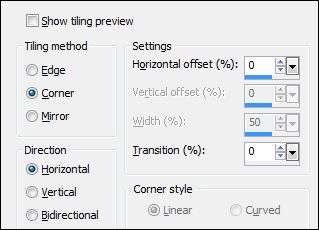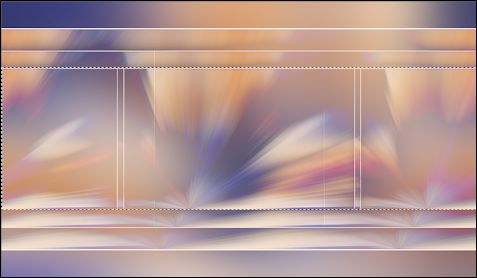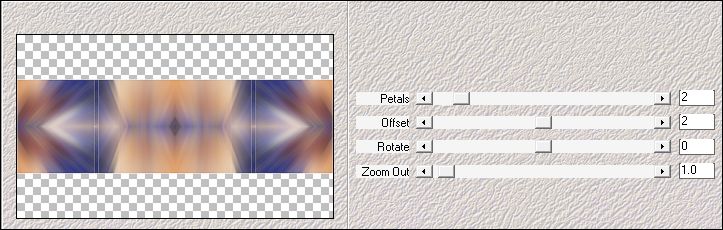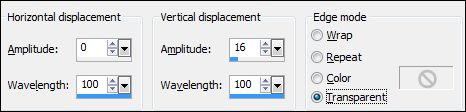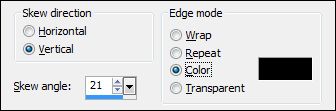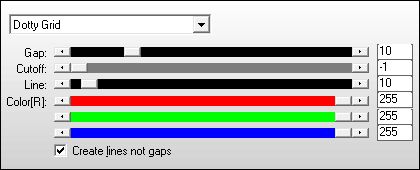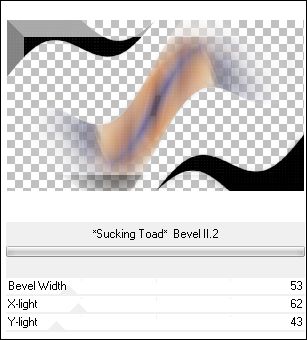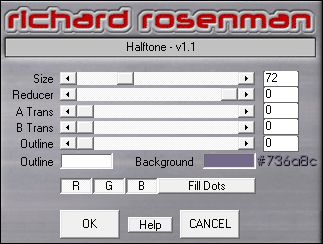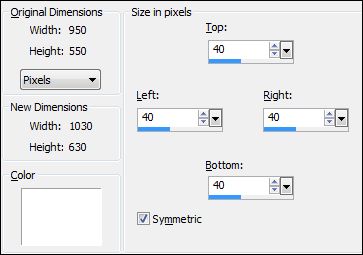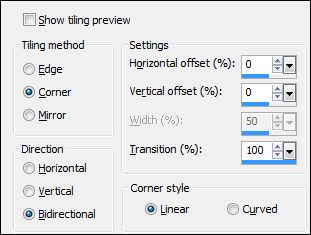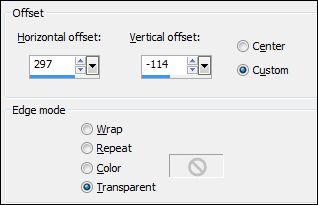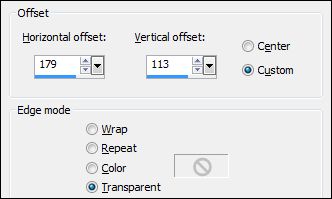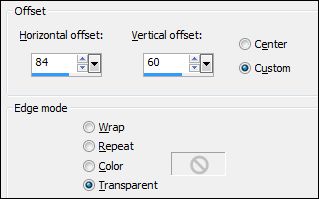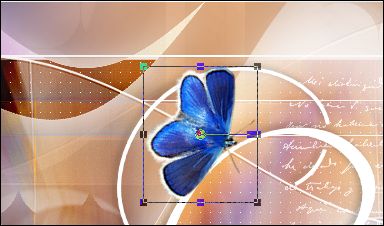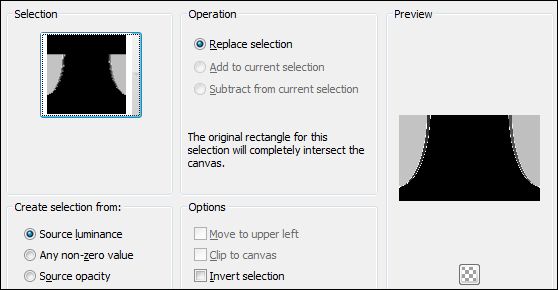CAROLINE
Tutorial de ©Noisette - Original Aqui
Traduzido no PSP 15, mas pode ser realizado nas versões anteriores!
Você pode baixar os Scripts de Mirror e Flip, que não existem nesta versão. Aqui
Materiais Necessários:
Os tubes utilizados são de Guismo, seu grupo : Aqui
Nicole, seu site Aqui.
Gerry seu grupo, aqui.
A mask utilizada é de Narah, seu grupo, Aqui.
***
É proibido modificar, renomear e remover a marca d'água
É vedada sua postagem em grupos ou oferecê-los na internet (site, blog ..)
Seu uso em tutoriais estão sujeitos a autorização dos autores.
***
Plugins Utilizados:
Toadies, Sucking Bevel II.2
Medhi, Kaleidoscope
Richard Rosenmann, Halftone
AP Lines, Lines - SilverLining : Dotty Grid
AAA frames : FotoFrame
***
Preparação:
3 Images, abra no Psp e minimize
3 Tubes, abra no Psp e minimize
Duplique os tubes e feche os originais! Trabalharemos nas cópias!!!
2 Máscaras abra no Psp. Minimize.
1 Seleção, coloque na pasta de seleções do Psp.
1 Paleta , abra no Psp.
***
Se você utiliza cores diferentes não exite em mudar os Blends modes e as opacidades das layers.
***
Paleta de Cores Utilizada:
1- Foreground cor #fbe5cd , Background cor #ffffff
2- Abra uma nova imagem transparente de 950 / 550 pixels.3- Preencha com a cor do foreground #fbe5cd
4- Layers / New raster layer / Raster 2Selections / Select all
5- Ative o tube << calquisOscarPcazo26102012.pspimage >> Copie
Retorne ao seu trabalho / Cole na seleção
Selections / Select None
6- Effects / Image Effects / Seamless Tiling:
7- Adjust / Blur / Radial Blur:
8- Layers / Merge / Merge Visible
9- Layers / Duplicate
Image / Resize / 80 % ( Resize all layers desmarcado)
10- Ative , Seleção (S) , Selecione o pequeno retângulo "layer Opaque"
11- Selections / Modify, Select, Selection Borders / 2 pixels / OutsideNão exite em aplicar o zoom para ver melhor a seleção!
Preencha a seleção com a cor do background #ffffff
Selections / Select None.
12- Effects / 3D Effects / Drop Shadow: 0 / 0 / 50 / 50,00 / #000000
13- Layers / Duplicate
Image / Resize / 80 % ( Resize all layers desmarcado)
14- Layers / Duplicate
Image / Resize / 80 % ( Resize all layers desmarcado)
15- Layers / Merge / Merge down ( 2 vezes)
16- Ative a layer Merged.
Adjust / Blur / Gaussian Blur 50
Image / Mirror ( Mirror Horizontal )
Se utilizas o Psp X4 ou X5 use o script disponibilizado!!
17- Ative a layer superior (Copy of merged)
Effects / Image Effects / Seamless Tiling:
18- Effects / Edge Effects / Enhance
19- Blend Mode - Lighteen
Ative, a ferramenta Seleção (S) , Selecione como na imagem
20- Selections / Promote selection to layer.
Permaneça com a seleção ativa!!!
21- Selections / Modify / Select selection Borders / 1 pixel , Both sides marcado.
Utilize o Zoom para melhor visualizar a seleção.
Preencha a seleção com a cor do background #ffffff
Selections / Select None
22- Effects / Plugin / Medhi / Kaleidoscope
23- Effects / Distortion Effects / Wave:
24- Blend Mode / Luminance25- Layers / Duplicate
Image / Mirror ( Flip Horizontal)
Utilize o script disponibilizado caso utilizes o Psp X4 ou X5!!
26- Abra a mask 20.20.jpg no PSP
Retorne ao seu trabalho!!!
Layers / New mask layer / From image
Selecione a mask 20.20.jpg
27- Layers / DuplicateLayers / Merge / Merge Group
28- Effects / geometric Effects / Skew:
29- Effects / Distortion Effcts / Wave:
30- Effects / AP LInes / Lines-SilverLining / Dotty Grid
31- Effects / 3D Effects / Drop Shadow: 0 / 0 / 50 / 50,00 / #00000032- Blend Mode / Overlay
33- Effects / Plugin / Toadies *Sucking Toad* Bevel II.2
Importante : Sua cor de fundo deve ser branca #ffffff
34- Repita o plugin Toadies *sucking Toad* Bevel II.2 com os mesmos parâmetros.35- Layers / New raster layer (Raster 1)
Preencha com a cor branca #ffffff
36- Ative a mask Narah_mask0144.jpg no PSPRetorne ao seu trabalho
Layers / New mask layer / From image:
Selecione a mask Narah_mask0144.jpg
37- Layers / Merge / Merge Group.Effects / Plugin / Richard Rosenmann / Halftone: Cor do fundo #736a8c e Outline #ffffff
38- Blend Mode / LuminanceOpacidade / 67 %
Layers / Merge / Merge All.
39- Image / Add Borders:
40- Effects / Plugin / AAA Frames / Foto Frame
41- Layers / DuplicateEffects / Image Effects / Seamless Tiling
42- Blend Mode / Luminance LegacyOpacidade / 20 %
43- Ative o tube << nicole-vase9-2012.pspimage, Modifier >> CopieRetorne ao seu trabalho
Cole como nova layer. (Raster 1)
44- Image / Resize / 80 % ( Resize all layers desmarcado)45- Effects /Image Effects / Offset:
46- Effects / 3D Effects / Drop Shadow: 7 / -22 / 50 / 7,00 / #00000047- Ative o tube << Caroline-texte01.pspimage >> Copie
Retorne ao seu trabalho
Cole como nova layer ( Raster 2 )
48- Effects / Image Effects / Offset:
49- Ative o tube << Caroline-texte02.pspimage >> CopieRetorne ao seu trabalho / Cole como nova layer ( Raster 3 )
50- Effects / Image Effects / Offset:
51- Ative o tube << Gerry-Dieren 39-1 juni 2008.pspimage >> Copie
Retorne ao seu trabalho
Cole como nova layer ( Raster 4)
52- Image / Resize / 35 % ( Resize all layers desmarcado ! )
53- Image / Free Rotate
54- Ative a ferramenta Pick (K ) , coloque como na imagem
55- Effects / 3D Effects / Drop shadow: 7 / -22 / 50 / 7,00 / #00000056- Adjust / Sharpness / Sharpen
57- Ative o tube << caroline-papillon.pspimage >> Copie
Retorne ao seu trabalho / Cole como nova layer ( Raster 5)
Ative a ferramenta Pick (K ) , Posicione como na imagem:
58- Layers / New raster layer ( Raster 6 )
Selections / Load save selection / Load selection from disk caroline-selnoisette01
59- Preencha a seleção com a cor #ffffff
Selections / Select None
60- Ative o tube << calguisOscarPcazo26102012.pspimage >> Copie
Retorne ao seu trabalho
Cole como nova layer ( Raster 7 )
61- Image / Resize / 60 % ( Resize all layers desmarcado)
Ative a ferramenta pick (K ) , posicione como na image final.
62- Effects / 3D Effects / Drop Shadow: 0 / 0 / 50 / 28,00 / #00000063- Image / Add Borders / Symmetric marcado /2 Pixels / cor #033a83
64- Assine seu trabalho65- Salve como Jpg opimizado.
VOLTAR
© 2013 Tutorial Traduzido por Estela Fonseca.
Obrigada Noisette por me permitir traduzir seu trabalho.